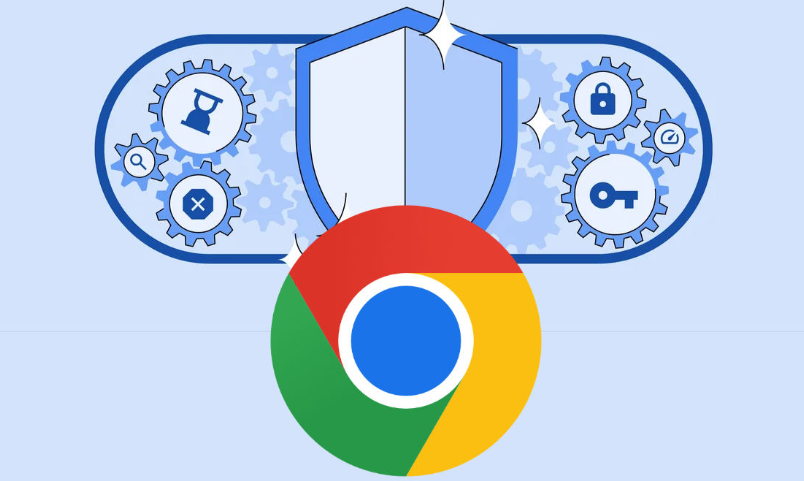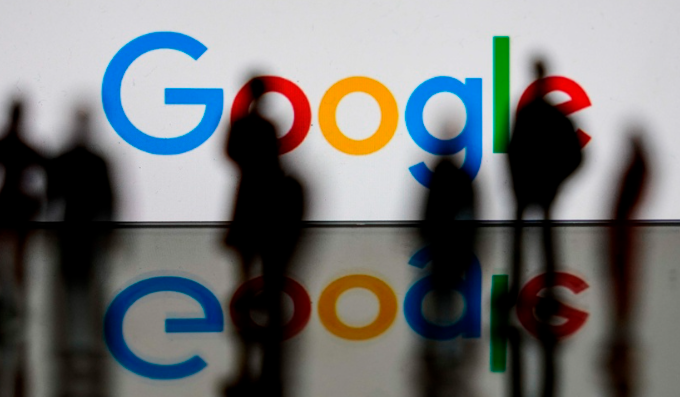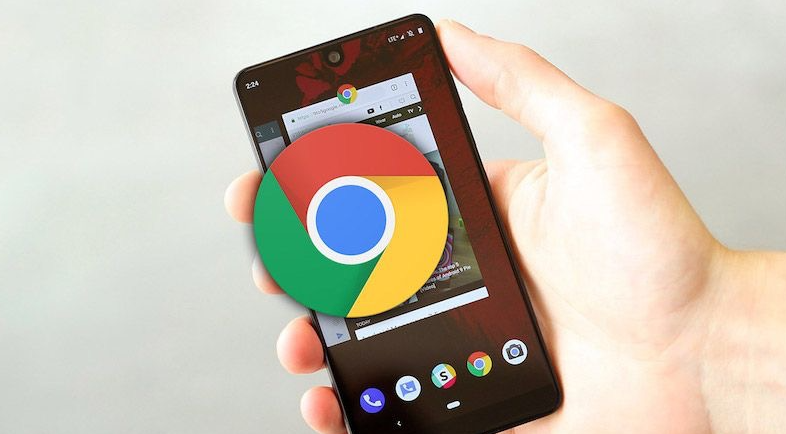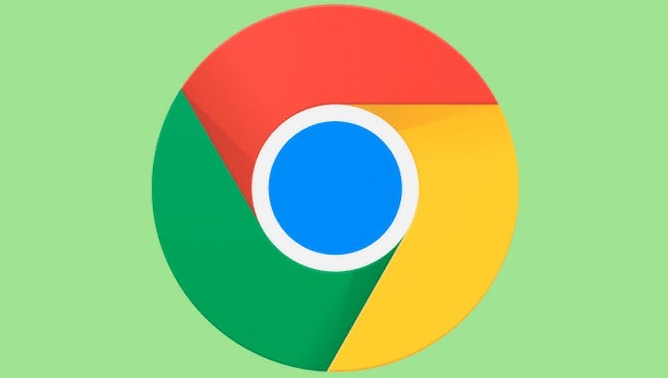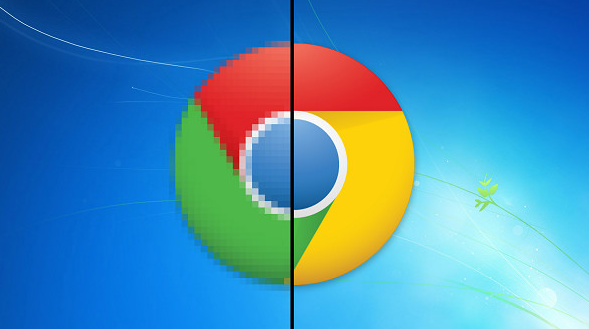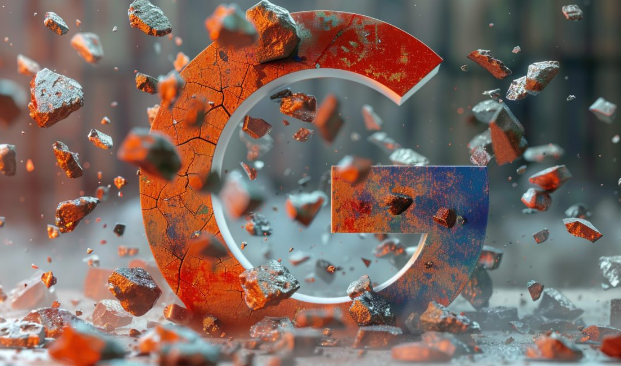详情介绍

1. 右键点击下载的`chrome_installer.exe`文件 → 选择“属性” → 进入“安全”选项卡 → 查看“组或用户名”列表中的权限设置。此操作确认当前用户是否具备执行权限,但需注意管理员账户可能默认拥有完全控制。
2. 在命令行中输入:
bash
icacls chrome_installer.exe
此命令显示文件的ACL(访问控制列表),但输出格式复杂需结合`findstr`筛选关键信息(如`F`表示完全控制)。
步骤二:为普通用户添加执行权限
1. 右键安装包文件 → 选择“属性” → 点击“安全”选项卡下的“编辑” → 选中当前用户组(如`Users`)→ 勾选“读取与执行”权限 → 确认应用。此操作允许非管理员用户运行安装程序,但可能降低系统安全性需谨慎操作。
2. 使用命令行强制赋予权限:
bash
icacls chrome_installer.exe /grant Users:(RX)
此命令直接分配读执行权限,但可能覆盖原有规则需配合`/inheritance`参数保留继承属性。
步骤三:限制安装包被修改或删除
1. 在“属性”的“安全”页面 → 点击“高级” → 禁用“从父对象继承权限” → 删除`Users`组的“写入”权限 → 确认生效。此操作保护文件免遭误操作修改,但管理员仍可通过提升权限强制更改。
2. 通过命令行设置只读属性:
bash
attrib +R chrome_installer.exe
此方法快速锁定文件,但重启后可能被系统还原策略重置需配合组策略加固。
步骤四:配置安装后的自动权限清理
1. 创建批处理文件(如`clean_permissions.bat`) → 添加以下内容:
batch
icacls "C:\Program Files\Google\Chrome\Application\chrome.exe" /reset
takeown /F "C:\Program Files\Google\Chrome\Application\chrome.exe"
此脚本重置文件权限并转移所有权,但需以管理员身份运行否则无效。
2. 将批处理文件放入启动文件夹(`C:\Users\[用户名]\AppData\Roaming\Microsoft\Windows\Start Menu\Programs\Startup`) → 测试开机时自动执行。此操作确保每次启动后权限合规,但可能延长开机时间需优化脚本效率。
步骤五:通过组策略统一管理权限
1. 按 `Win+R` 输入 `gpedit.msc` → 展开“计算机配置” → “Windows设置” → “安全设置” → “文件系统” → 找到安装包文件路径 → 双击打开权限设置 → 选择“定义这些策略设置” → 添加用户组并分配“读取与执行”权限。此方法集中管理企业环境,但家庭版Windows缺少组策略编辑器需升级系统版本。
2. 在组策略中启用“关闭安全选项中的用户账户控制” → 减少安装时的弹窗干扰。此操作提升用户体验,但可能降低系统防护等级需权衡利弊。